平板电脑共享网络设置步骤?
- 电脑知识
- 2025-07-22
- 3
平板电脑共享网络设置步骤?平板电脑的网络共享功能可以让您与周围的设备分享互联网连接,无论是为了方便团队合作还是应急使用,这个功能都极为实用。下面是详细设置步骤,助您轻松完成平板电脑的网络共享设置。
了解平板电脑网络共享的种类
网络共享分为两种主要方式:通过Wi-Fi热点和使用USB共享网络。
1.Wi-Fi热点共享
优点:可同时支持多台设备连接。
缺点:可能会消耗更多电量,并可能导致平板电脑散热问题。
2.USB共享网络
优点:较为稳定,消耗平板电量较少。
缺点:连接设备有限,通常只能连接到一台电脑。

准备工作
确保您的平板电脑已连接到互联网,并有足够的电量。下面,我们将以安卓和iOS平板为例,介绍不同操作系统网络共享的步骤。
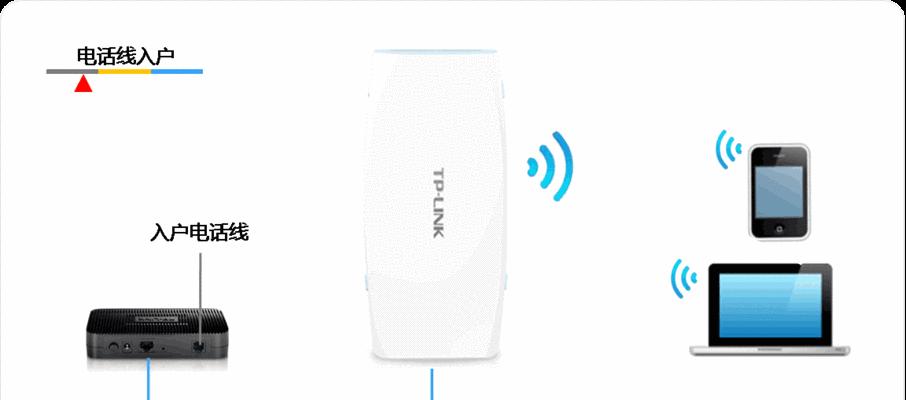
安卓平板电脑网络共享设置步骤
1.设置Wi-Fi热点
1.打开您的安卓平板电脑的设置应用。
2.点击“网络和互联网”部分。
3.选择“移动热点和网络共享”或“热点”选项。
4.激活移动热点开关,设置您的Wi-Fi热点名称(SSID)和密码。
5.确保您的平板电脑处于充电状态以避免电量不足。
2.使用USB共享网络
1.使用USB线将平板电脑连接到电脑。
2.在平板电脑上,再次打开“移动热点和网络共享”。
3.激活USB共享开关。
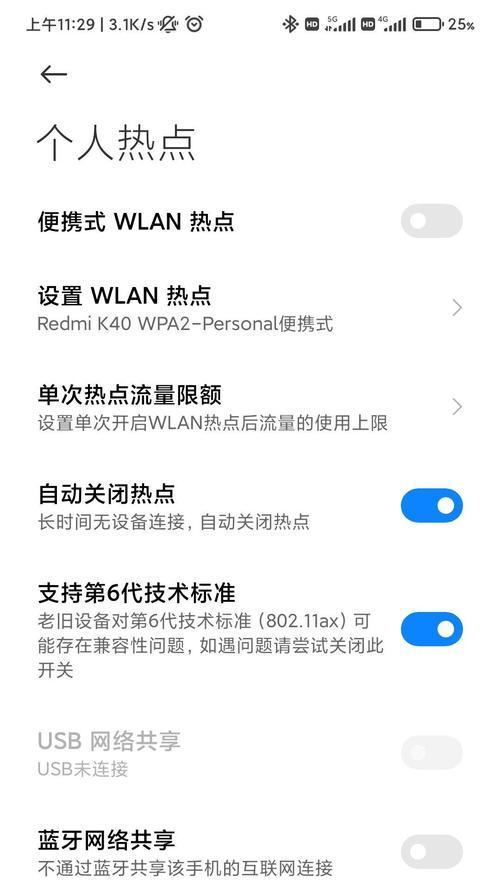
iOS平板电脑网络共享设置步骤
1.设置Wi-Fi热点
1.打开“设置”应用。
2.点击“个人热点”选项。
3.启用“个人热点”开关。
4.如果需要,您可以设置密码,让其他设备连接。
2.使用USB共享网络
1.用USB线将平板和电脑连接。
2.在平板电脑上打开“设置”应用。
3.点击“个人热点”。
4.启用“通过USB使用个人热点”。
常见问题与解决方法
平板电脑过热:关闭网络共享,或在清凉环境中使用。
连接不稳定:检查平板电脑的电量和信号强度,或者尝试重启平板电脑。
设备无法连接:检查设备的网络设置,确保密码输入正确。
小结
网络共享设置对于平板电脑来说是一种重要功能,它为用户提供了更多灵活性和便捷性。无论是通过Wi-Fi热点还是USB共享,只需按照以上步骤,即可轻松实现平板电脑的网络共享。记得定期检查设备的软件更新,并确保平板电脑处于良好的运行状态,以保证网络共享的稳定性和安全性。
通过以上设置步骤,您应该能够成功地将平板电脑的网络与其它设备共享。如果您还有其他疑问或需要进一步的帮助,欢迎继续探索我们的内容或咨询专业人士。
版权声明:本文内容由互联网用户自发贡献,该文观点仅代表作者本人。本站仅提供信息存储空间服务,不拥有所有权,不承担相关法律责任。如发现本站有涉嫌抄袭侵权/违法违规的内容, 请发送邮件至 3561739510@qq.com 举报,一经查实,本站将立刻删除。